December 30
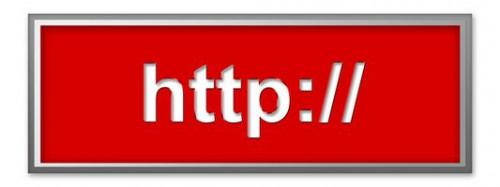
Flash CS3 è in grado di creare effetti speciali impressionanti e sorprendenti ambienti Web interattivi. Una delle principali preoccupazioni durante la creazione di grandi progetti Flash complicati è la dimensione del file risultante. Più grande è il file finale, più tempo ci vorrà per la pagina Web per caricare e questo aumenta le probabilità di perdere utenti Web impazienti. Una delle soluzioni più diffuse è per importare informazioni da file esterni al fine di accelerare il tempo di caricamento. XML è facile creare e si integra perfettamente con Flash, il che rende la scelta ideale per la gestione di dati esterni.
1 Aprire il Blocco note e digitare il seguente codice nella prima riga:
<? Xml version = \ "1.0 \" encoding = \ "utf-8 \"?>
2 Digitare quanto segue alla riga successiva:
<TUTORIAL topic = \ "un tutorial su XML in Flash CS3 \" AUTORE = \ "eHow.com \" />
3 Selezionare \ "File, \" \ "Salva con nome \" e selezionare \ "Tutti i file \" come tipo di file e \ "UTF-8 \" per il tipo di codice.
4 Nome del file tutorial.xml, scegliere di salvare il file in una nuova cartella sul desktop e premere \ "Salva. \"
5 Chiudere la finestra Blocco note e verificare che il file ha l'estensione .xml.
6 Open Flash CS3 e iniziare un nuovo documento.
7 Crea 4 campi di testo dinamici sul palco con i seguenti nomi di istanza: xmldoc, nome_nodo, argomento, autore
8 Creare etichette di testo statico per ogni campo di testo dinamico. Le etichette di testo statico sarà: \ "Cosa c'è nel file XML \?", \ "Nome nodo, \" \ "Tema \" e \ "Autore \".
9 Inserire un nuovo livello nella linea temporale sopra \ "Layer 1 \" e rinominarlo \ "un \".
10 Fare clic sul fotogramma chiave vuoto nel fotogramma 1 e premere F9 per aprire il pannello ActionScript.
11 Digitare il seguente codice ActionScript:
getxmldata = new XML ()
ANDARE
getxmldata.load (\ "tutorial.xml \", \ "\")
ANDARE
if (getxmldata.loaded) {
var p = getxmldata.firstChild
ANDARE
xmldoc = getxmldata.childNodes
ANDARE
node_name=p.nodeName
ANDARE
topic=p.attributes.topic
ANDARE
author=p.attributes.author
ANDARE
}
12 Chiudere il pannello di ActionScript con F9 e selezionare \ "File, \" \ "Salva con nome \" e selezionare la cartella in cui il file XML viene salvato come cartella di destinazione.
13 Premere CTRL + INVIO per vedere il file XML caricato nel filmato Flash.
